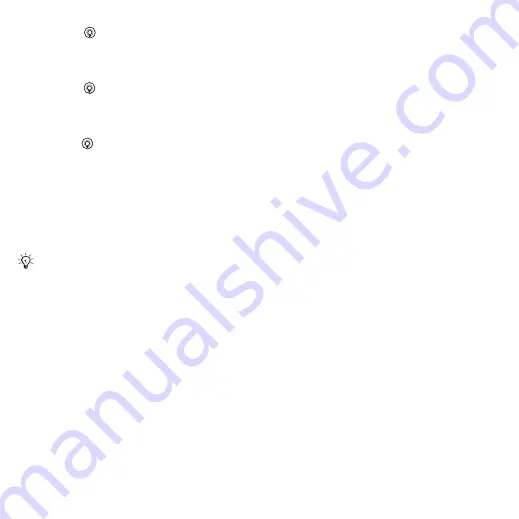
48
Przesy
ł
anie wiadomo
ś
ci
4
Naci
ś
nij , aby wybra
ć
pole tematu,
wpisz temat wiadomo
ś
ci e-mail,
a nast
ę
pnie
}
. Aby podda
ć
temat
edycji,
}
5
Naci
ś
nij ,
aby
wybra
ć
pole tekstowe,
napisz wiadomo
ść
, a nast
ę
pnie
}
Aby podda
ć
wiadomo
ść
edycji,
}
6
Naci
ś
nij ,
aby
wybra
ć
pole za
łą
cznika.
}
i wybierz typ za
łą
cznika, który
chcesz doda
ć
,
}
ć
za
łą
cznik, który chcesz doda
ć
,
}
lub, aby doda
ć
wi
ę
cej za
łą
czników.
7
}
}
}
, aby zapisa
ć
wiadomo
ść
i wys
ł
a
ć
j
ą
pó
ź
niej.
Jak zapisa
ć
wiadomo
ść
1
}
}
}
2
Wybierz wiadomo
ść
}
}
}
.
Jak odpowiedzie
ć
na wiadomo
ść
1
Wybierz wiadomo
ść
w skrzynce
odbiorczej i
}
}
lub otwórz wiadomo
ść
i
}
2
}
łą
czy
ć
otrzyman
ą
wiadomo
ść
do odpowiedzi, lub
}
, aby j
ą
pomin
ąć
.
3
Napisz wiadomo
ść
w polu tekstowym,
a nast
ę
pnie
}
ć
wiadomo
ść
edycji,
}
4
}
}
.
Jak wy
ś
wietli
ć
lub zapisa
ć
za
łą
cznik
z wiadomo
ś
ci e-mail
Wy
ś
wietl wiadomo
ść
}
}
}
, aby
wy
ś
wietli
ć
elementy lub wybra
ć
element do zapisania.
Aktywne konto e-mail
Je
ś
li korzysta si
ę
z kilku kont e-mail,
jedno z nich mo
ż
na ustawi
ć
jako
aktywne.
Jak zmieni
ć
aktywne konto e-mail
}
}
}
, a nast
ę
pnie wybierz
żą
dane konto.
Podczas tworzenia i edytowania
wiadomo
ś
ci e-mail mo
ż
na korzysta
ć
z funkcji kopiowania i wklejania
ci.
This is the Internet version of the user's guide. © Print only for private use.
















































